Funzioni rapide
L'applicazione web Mitel One consente di memorizzare i tipi di funzione utilizzati frequentemente in MiVoice Office 400 PBX come funzioni rapide nell'applicazione. È possibile attivare o disattivare una funzione selezionando il tasto di funzione rapida corrispondente.
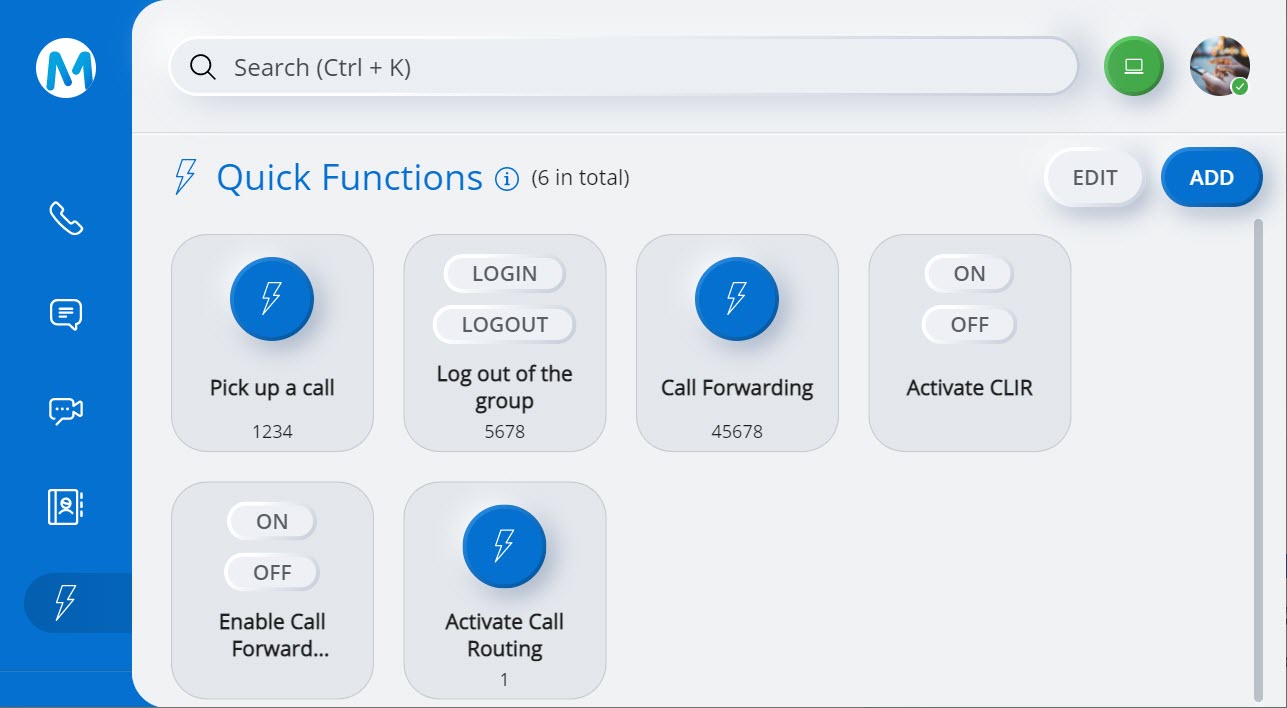
Per ulteriori informazioni su come configurare un tasto di funzione rapida e sul funzionamento di questi tasti, consultare la documentazione Funzioni e caratteristiche del sistema MiVoice Office 400.
Aggiungere una funzione rapida
Per aggiungere un tasto funzione rapido:
- Accedere al menu Funzioni rapide facendo
una delle seguenti operazioni:
- Cliccare su MOSTRA TUTTO nel widget Funzioni rapide dalla schermata iniziale dell'applicazione.
- Cliccare sull'icona Funzioni rapide (
 ) dal menu di navigazione dell'applicazione.
) dal menu di navigazione dell'applicazione.
Si apre il menu Funzioni rapide.
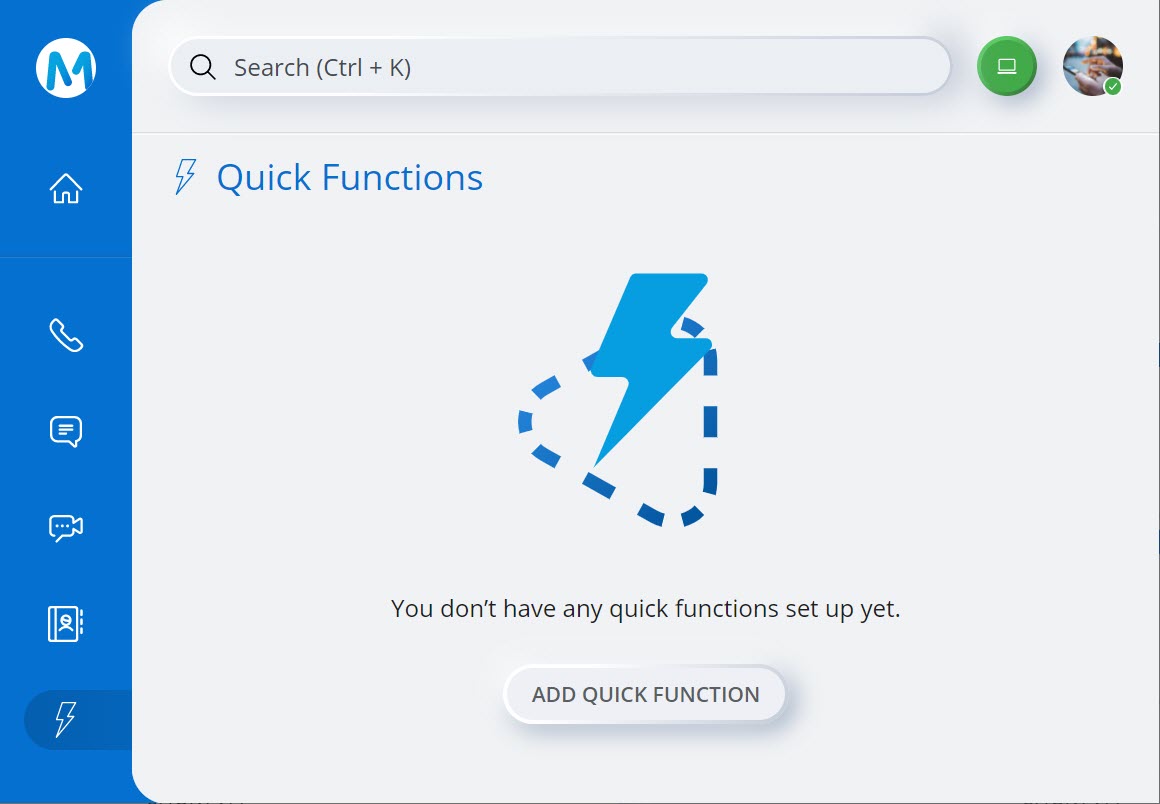
- Se si sta aggiungendo una funzione rapida per la prima volta,
cliccare su AGGIUNGI FUNZIONE RAPIDA. Se si sta aggiungendo
una nuova funzione rapida a una lista esistente di funzioni rapide,
cliccare su AGGIUNGI in alto a destra del menu. Si apre il
pannello Aggiungi Funzione rapida.
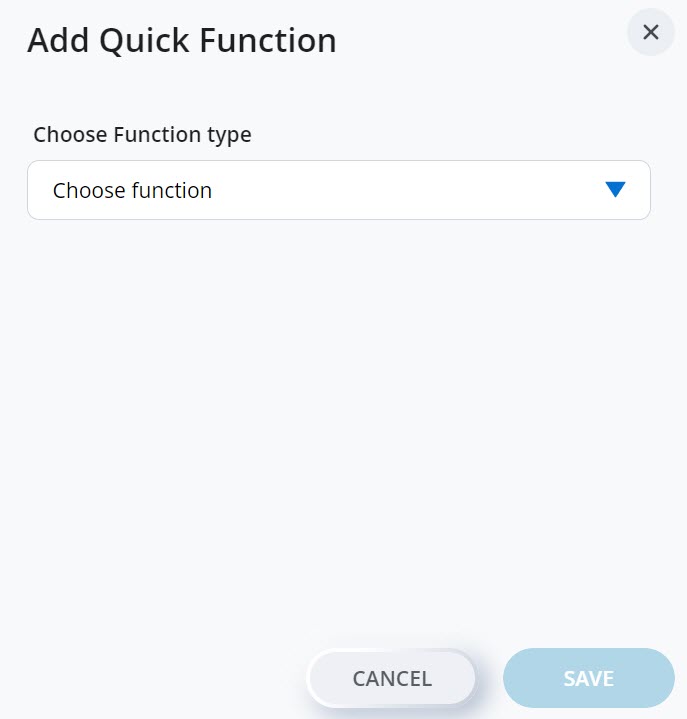
- Scegliere la funzione che si vuole aggiungere dal menu a tendina Scegli
il tipo di funzione. Inserire i dettagli richiesti (attributo
della funzione e nome della visualizzazione UI) e fare clic su SALVA.
Facendo clic su ANNULLAsi annulla l'operazione.
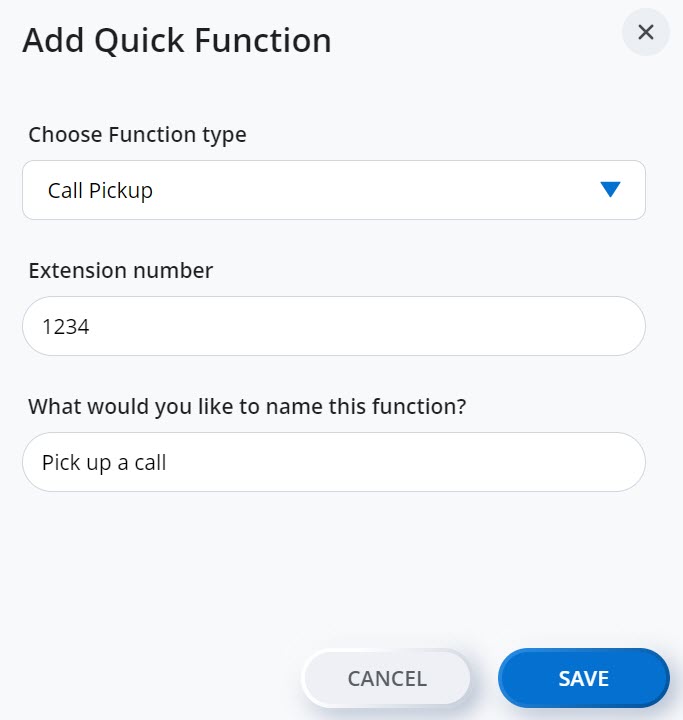
La funzione sarà aggiunta al menu delle Funzioni rapide.
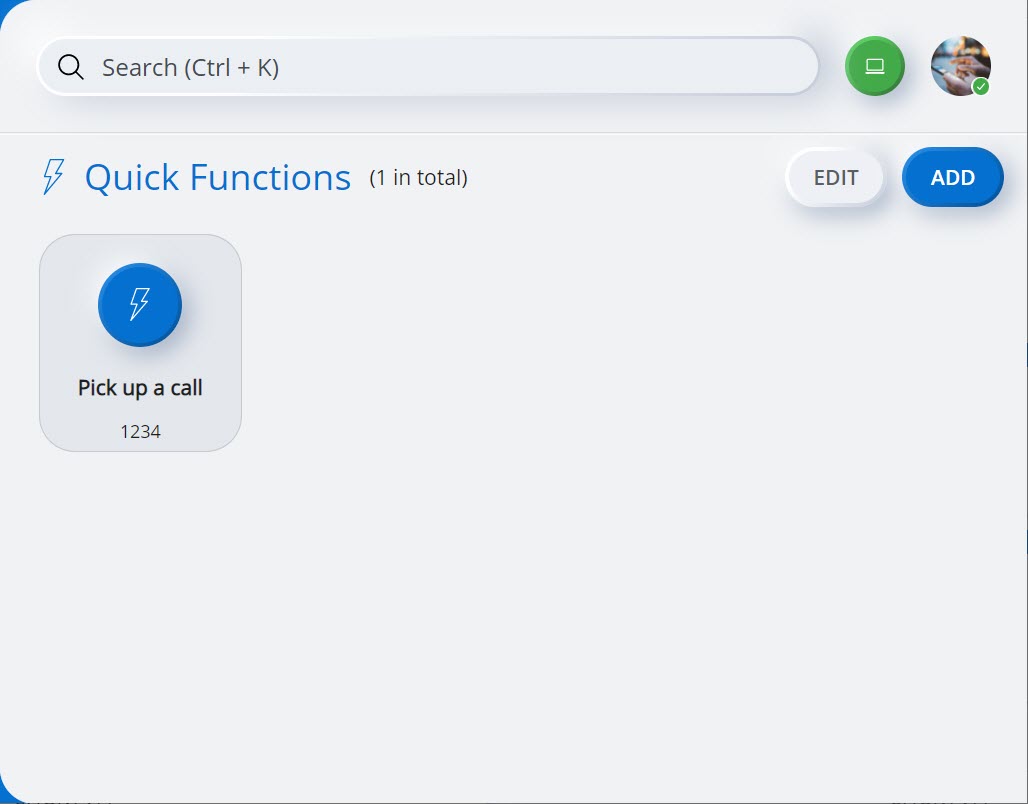
Utilizzo di una funzione rapida
Dopo aver aggiunto un tasto funzione rapido nell'applicazione web Mitel One, è possibile attivare il tasto funzione selezionando l'icona corrispondente, nel menu Funzioni rapide. Quando si attiva una funzione rapida, l'applicazione visualizza una schermata di chiamata per indicare che la funzione rapida viene eseguita. Si sente una notifica di completamento se la funzione viene eseguita, e una notifica di fallimento se la funzione non viene eseguita.
- Quando una funzione rapida viene eseguita, è indicata da due notifiche sonore che si alternano lentamente. Una notifica sonora intermittente veloce indica che la funzione rapida non è stata eseguita.
- Per ulteriori informazioni sul motivo del fallimento di una funzione rapida, consultare il documento Funzioni e caratteristiche del sistema MiVoice Office 400. Questo documento descrive i pre-requisiti che devono essere assicurati prima di usare le funzioni rapide, e i requisiti minimi di sistema e le autorizzazioni richieste per usare le funzioni rapide. Assicurarsi che questi requisiti e permessi siano a posto per attivare una funzione rapida con successo.
Modifica di una funzione rapida
Per modificare o aggiornare un tasto funzione rapido esistente:
- Cliccare sull'icona MODIFICAin alto a
destra del menu.
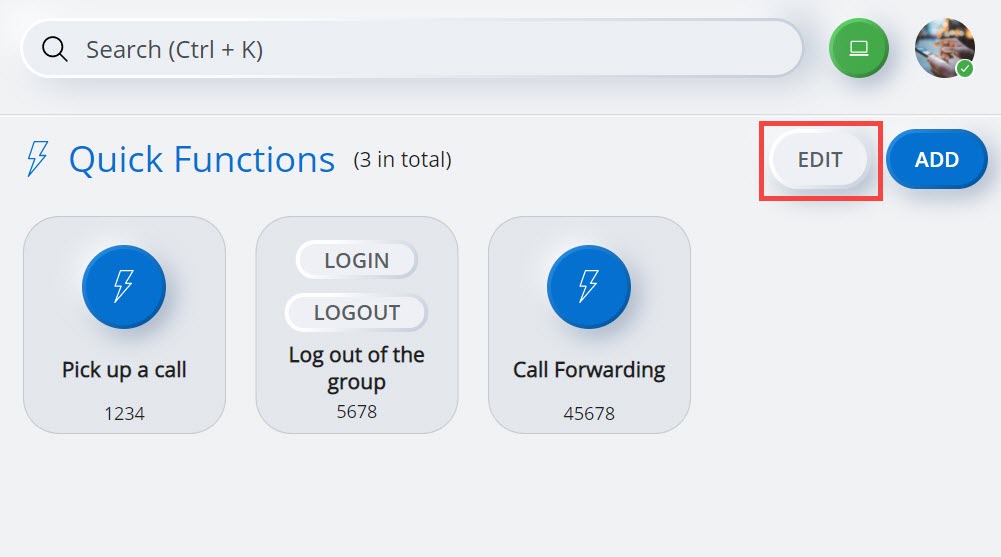 Note: Per riorganizzare le funzioni rapide, cliccare su MODIFICAe trascinare le icone delle funzioni rapide nelle posizioni desiderate nel menu Funzioni rapide, quindi cliccare su FINE.
Note: Per riorganizzare le funzioni rapide, cliccare su MODIFICAe trascinare le icone delle funzioni rapide nelle posizioni desiderate nel menu Funzioni rapide, quindi cliccare su FINE. - Cliccare sull'icona
 associata al tasto funzione si vuole
modificare.
associata al tasto funzione si vuole
modificare. 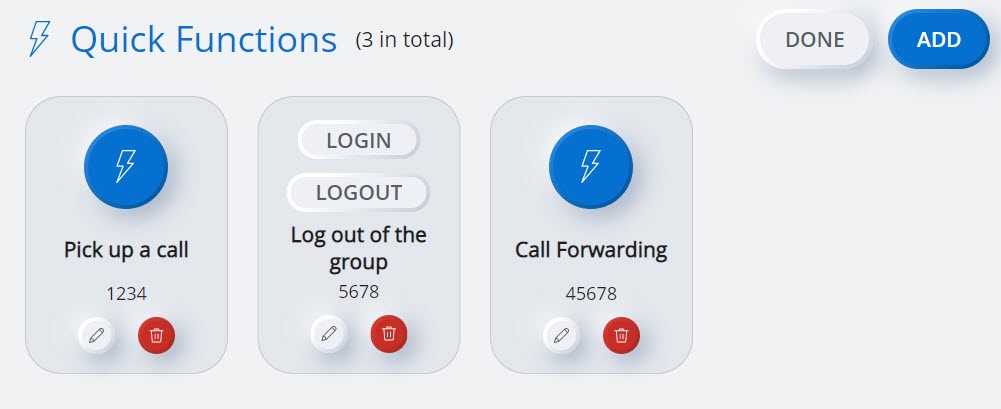
Si apre il pannello Modifica funzione rapida.
- Modificare i dettagli richiesti (attributo della funzione e
nome visualizzato UI) e cliccare su SALVA per aggiornare
la funzione rapida. Cliccando su ANNULLAsi annulla l'operazione.
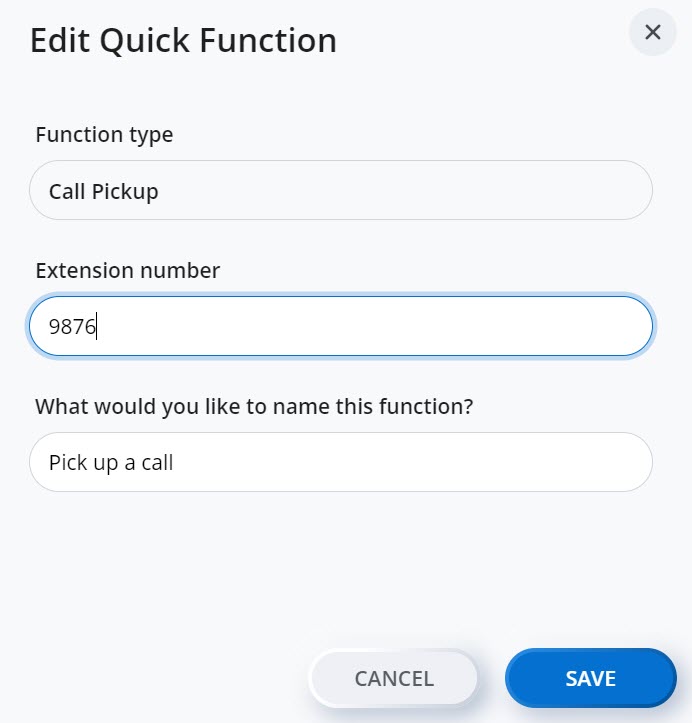
Eliminare una funzione rapida
Per eliminare un tasto funzione rapido esistente:
- Cliccare
sull'icona MODIFICAin alto a destra del menu.
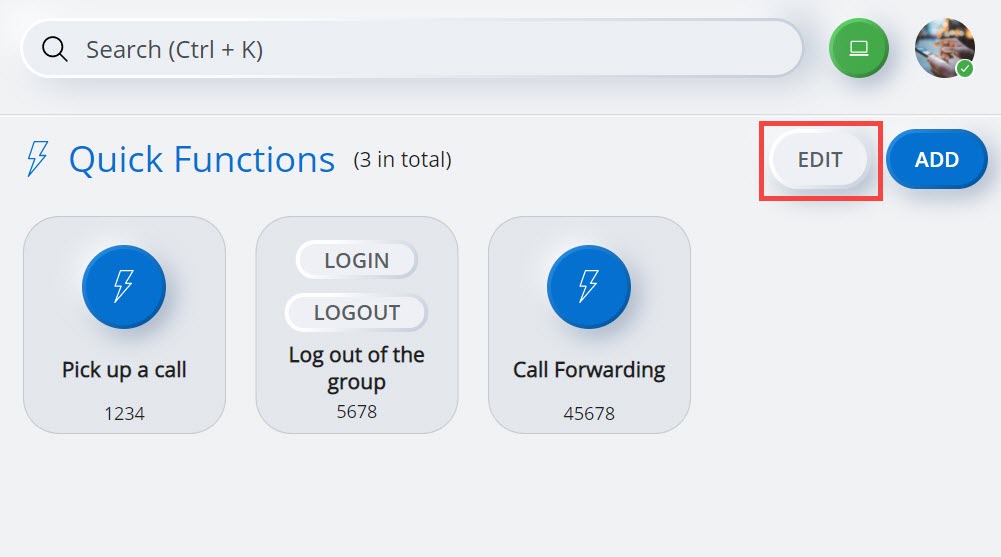
- Cliccare sull'icona
 associata al tasto funzione
che si vuole eliminare. Viene visualizzato un messaggio di conferma.
associata al tasto funzione
che si vuole eliminare. Viene visualizzato un messaggio di conferma.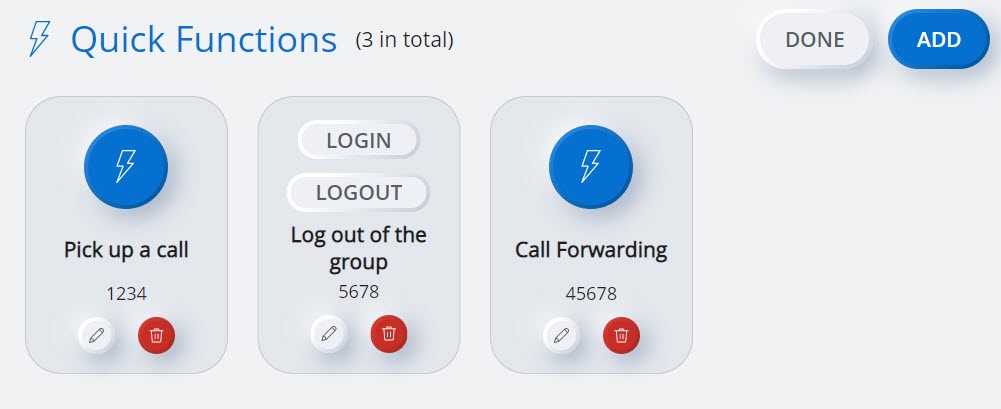
- Cliccare su ELIMINAper eliminare il tasto di funzione
rapida. Cliccando su ANNULLAsi annulla l'operazione.
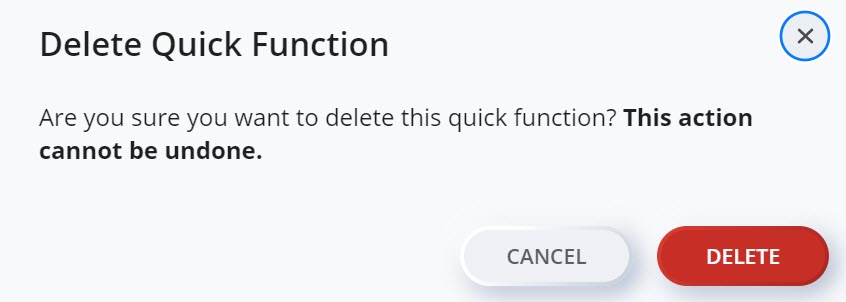
Funzioni rapide supportate
Di seguito è riportato un elenco di funzioni rapide supportate dall'applicazione web Mitel One. Per ulteriori informazioni su ciascun tasto funzione, consultare la documentazione Funzioni e caratteristiche del sistema MiVoice Office 400.
| Nome della funzione rapida | Descrizione | Codice di accesso MiVoice Office 400 |
|---|---|---|
Fast Take |
Questa funzione combina le caratteristiche delle due funzioni rapide - Rispondi a una chiamata e Riprendi una chiamata. |
*88 |
Log in / Log out di un gruppo di utenti |
Questa funzione permette a un utente di uscire da un singolo gruppo di utenti e di accedervi nuovamente. |
*48 / #48 |
Log in / Log out di tutti i gruppi di utenti |
Questa funzione permette a un utente di uscire da tutti i gruppi di utenti e di accedervi nuovamente. |
*4800 / #4800 |
Interruttore gruppo di commutazione |
Questa funzione rapida permette all'utente di commutare manualmente l'instradamento delle chiamate tra i percorsi predefiniti; per esempio, il servizio notturno. |
*85 |
Attivare l'instradamento personalizzato |
Questa funzione permette all'utente di specificare il terminale al quale una chiamata deve essere instradata dai terminali di chiamata assegnati all'utente. |
*45 |
Abilitare/disabilitare l'inoltro di chiamata incondizionato alla destinazione |
Questa funzione permette all'utente di impostare la posizione predeterminata a cui verrà inoltrata la chiamata, quando la funzione di inoltro incondizionato delle chiamate è abilitata. |
*21 / #21 |
Abilitare / Disabilitare l’inoltro di chiamata incondizionato preconfigurato |
Questa funzione permette all'utente di attivare o disattivare l'inoltro incondizionato delle chiamate alla destinazione prestabilita. |
*22 / #22 |
Impostare la destinazione di Inoltro di chiamata occupata |
Questa funzione permette all'utente di impostare la posizione predeterminata a cui verrà inoltrata la chiamata quando la funzione di inoltro di chiamata occupata è abilitata. |
*67 |
Abilitare/disabilitare l'inoltro di chiamata occupata a destinazione |
Questa funzione permette all'utente di attivare o disattivare l'inoltro delle chiamate occupate alla destinazione prestabilita. |
*67 / #67 |
Abilita/Disabilita l'inoltro delle chiamate Senza risposta a destinazione |
Questa funzione permette all'utente di impostare la posizione predeterminata a cui sarà inoltrata la chiamata, quando la funzione di inoltro delle chiamate senza risposta è abilitata. |
*61 / #61 |
Abilita/disabilita l'inoltro delle chiamate Senza risposta preconfigurata |
Questa funzione permette all'utente di attivare o disattivare l’Inoltro di chiamata senza risposta o Call Forwarding on No Reply (CFNR). |
*62 / #62 |
Ripresa di chiamate |
Questa funzione permette a un utente di prendere e rispondere a una chiamata da un terminale o dispositivo diverso da quello a cui la chiamata è indirizzata. |
*86 |
Attivare / Disattivare CLIR in modo permanente |
Questa funzione permette all'utente di attivare o disattivare permanentemente la soppressione della visualizzazione del numero di chiamata alla persona chiamata (CLIR). |
*31# / #31# |
Azzeramento della configurazione |
Questa funzione permette all'utente di cancellare tutte le funzioni personali che sono attivate tranne il login/out nei gruppi di utenti, e lo stato di CLIR permanente. |
*00 |